¿Estás cansado de mirar videos borrosos o pixelados? ¿O eres alguien que está buscando mejorar la calidad del contenido de tu video y hacerlo más atractivo visualmente? Entonces, ¡este es tu lugar adecuado! El mejorador de video con IA de AVClabs es la solución perfecta para ti.
El mejorador de video con IA de AVClabs es un programa inteligente que usa tecnología súper inteligente para hacer que tus videos se vean mejor. Puede hacer que videos antiguos se vean más geniales e incluso hacer que videos profesionales se vean más asombrosos. Ya sean videos familiares antiguos o cosas serias de trabajo, esta herramienta puede hacer que todo se vea de alta calidad. ¡Es como actualizar tus videos!
En este artículo
Introducción: Mejorador de video con IA de AVClabs
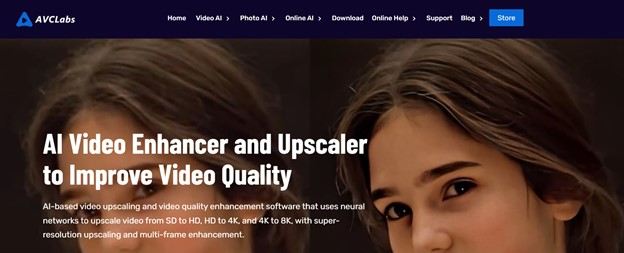
El mejorador de video con IA de AVClabs es un programa inteligente que mejora tus videos. Usa tecnología súper genial para hacer que tus videos de baja calidad sean más nítidos sin perder detalles. También arregla cualquier parte borrosa, haciendo que los rostros se vean mejor y arregla los colores. Existen cuatro formas para hacer que tus videos se vean más nítidos: Estándar, Ultra, Imagen única y Multi fotogramas. ¡Puedes escoger el que más se adecue a ti!
Además, este programa puede crear videos de alta calidad, como 4K o 8K. Revisa cada fotograma de tu video para garantizar que sea lo más perfecto posible. Gracias a todas estas funciones increíbles, puedes hacer que tus videos se vean increíbles e incluso puedes cambiarlos para que se adapten a tus necesidades.
Funciones principales
- Mejora la calidad visual usando tecnología de multi fotogramas.
- Convierte videos de baja resolución en HD, 4K e incluso 8K.
- Ofrece a los usuarios cuatro modelos de IA integrados para mejorar videos y así obtener resultados excepcionales.
- Elimina o borra el ruido y el granulado de los videos sin imperfecciones.
- Enfoca y recupera rostros de videos borrosos para mejorar los detalles faciales.
- Aporta colores vivos a videos antiguos en blanco y negro.
Precio
Aquí te mostraremos los planes mensuales, perpetuos y anuales del Mejorador de video AVCLabs para Windows y Mac:
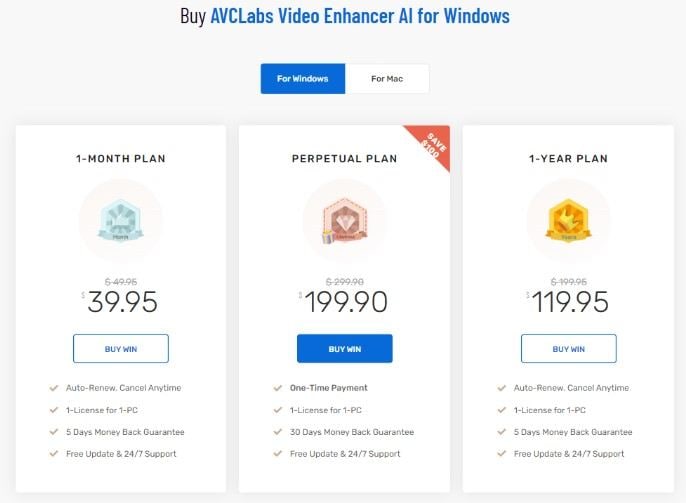
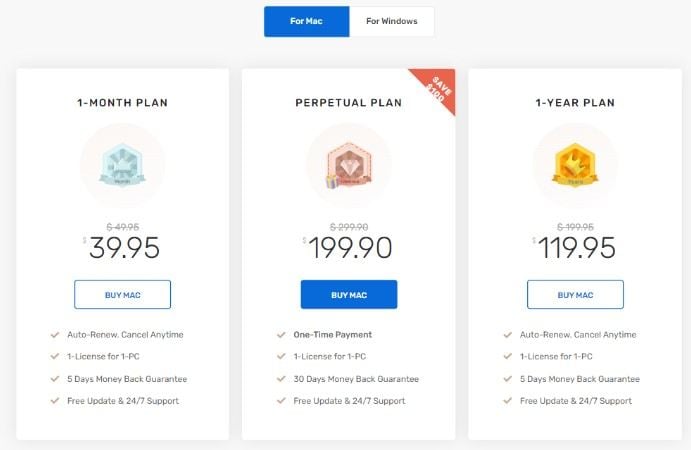
Cómo mejorar videos usando el mejorador de video con IA Avclabs
Puedes obtener el mejorador de video con IA de AVCLabs de forma gratuita visitando su página web. Cuando lo instales en tu computadora, sigue estos pasos para mejorar tus videos.
Paso 1. Abre AVCLabs y elige el video con el que quieras trabajar haciendo clic en "Buscar". Elige el aspecto de tu video, como hacerlo HD o 4K.
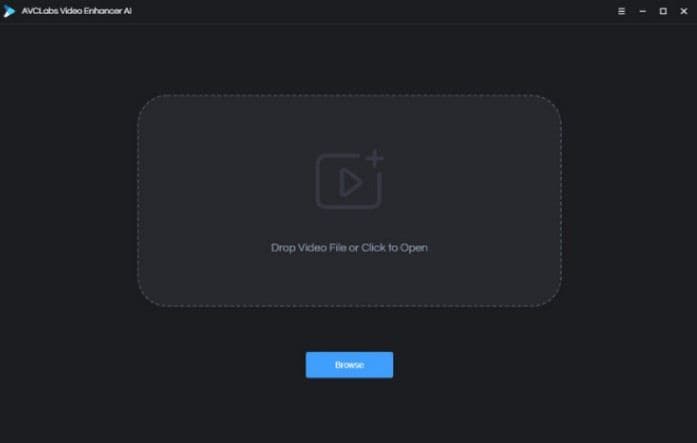
Paso 2. Selecciona el Modelo de IA y cambia los ajustes si es necesario para mejorar la calidad de video. Luego, haz clic en "Iniciar el proceso".
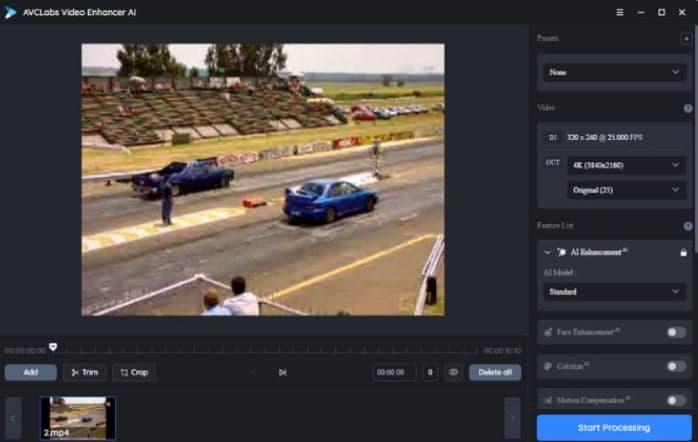
Paso 3. Espera que AVClabs termine mejorar tu video. Puedes comprobar cómo cambia en tiempo real usando la previsualización.
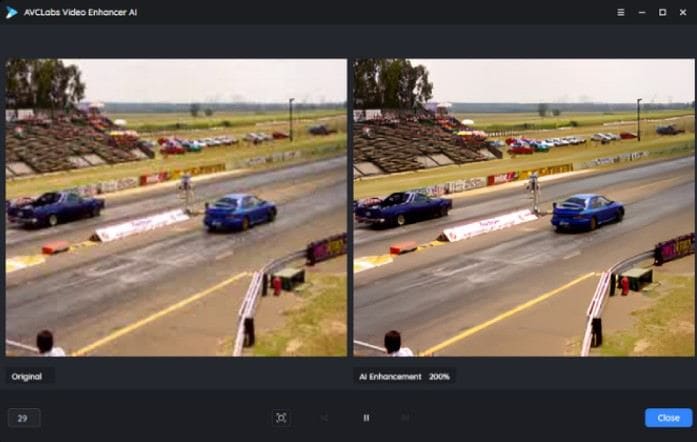
Paso 4. Cuando esté listo, busca tu video mejorado en la carpeta específica para ver el resultado.
Sencillo, ¿no? Con estos pasos, podrás mejorar fácilmente y disfrutar viendo tus videos. Pero espera, hay más. También hemos preparado alternativas al Mejorador de video con IA de AVClabs. ¿Quieres conocerlas? ¡Veamos a detalle!
4 Alternativas al mejorador de video con IA de AVClabs
| ✍Nombre | 💻Plataformas compatibles | 💁Público | 👇Compatibilidad | 💲Precio |
| Wondershare Repairit | Windows y Mac | Cualquiera que busque una solución para arreglar sus videos dañados mientras los mejora | Escritorio y en línea | Prueba gratuita y $69.99 por mes |
| Mejorador de video de HitPaw | Windows, Mac, Linux, SaaS / Web | Personas que busquen una solución de mejora de video y escalado de video con IA y una solución para mejorar la resolución y la calidad del video de baja a alta con una súper resolución. | 24/7 en vivo y en línea | Prueba gratuita y $42.99 por mes |
| Pikavue | Windows y Mac | Cualquier persona que busque una solución para escalar videos e imágenes hasta 16K. | Horario de oficina y en línea | Gratuito |
| Topaz Video AI | Windows y Mac | Usuarios interesados en una solución poderosa para escalar videos con IA | En línea | Prueba gratuita y $299 |
1. Wondershare Repairit
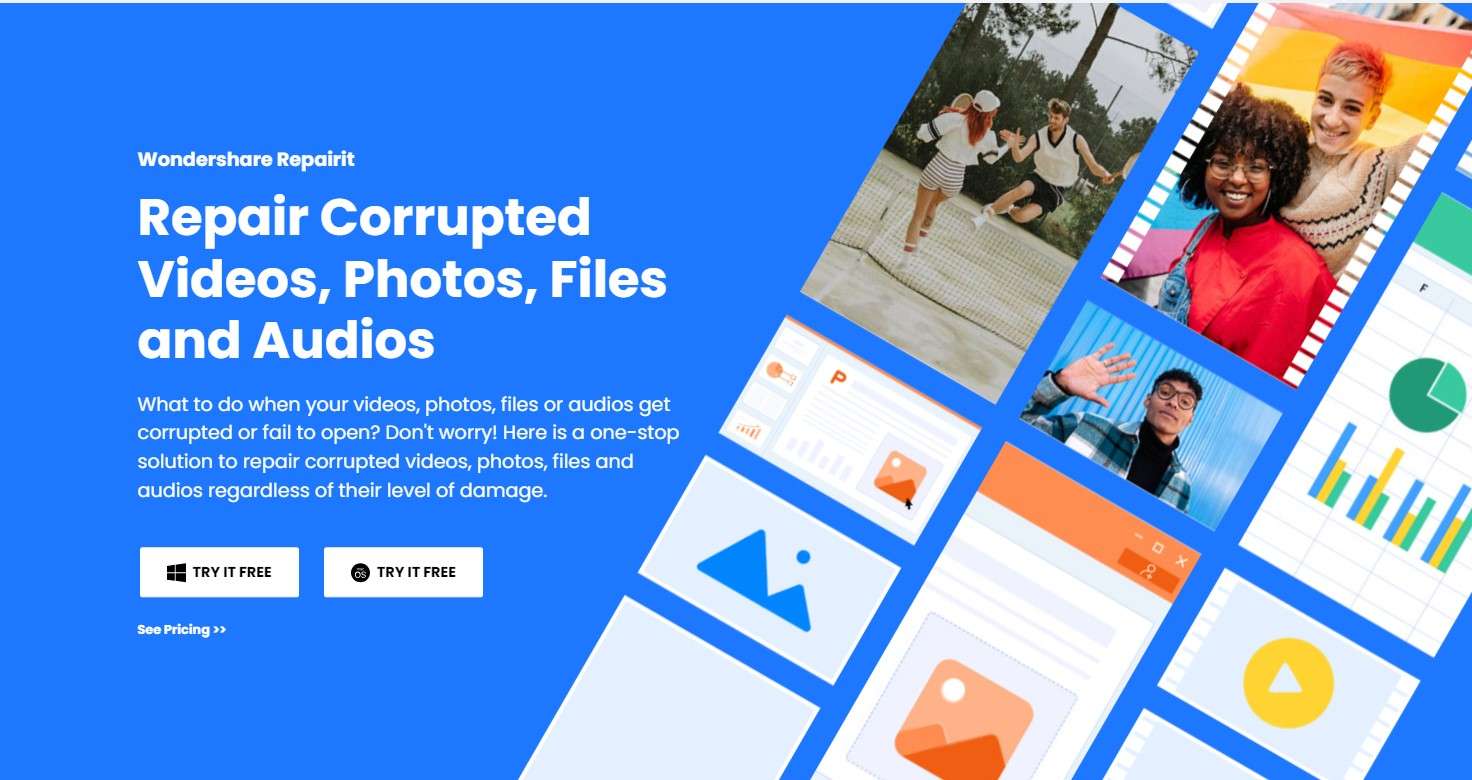
Wondershare Repairit-Reparación de video presenta una solución eficaz para mejorar tus videos como AVClabs. Y por si fuera poco. No solo puedes mejorar tus videos, sino también puedes usar esta herramienta para arreglar cualquiera de tus videos dañados. Increíble, ¿cierto? ¡Reparación + mejora en una sola herramienta!
Repairit-Reparador de video ofrece una prueba gratuita que disfrutarás sin duda alguna. Su objetivo es restaurar videos mientras mejoras la calidad de video, independientemente del nivel de daño. Es compatible con los sistemas Windows y Mac sin conexión, proporcionando medios versátiles para recuperar y mejorar tu contenido de video. Asimismo, ofrece flexibilidad para gestionar varios formatos de video (p. ej. MP4, MOV, AVI, MKV, FLV, WMV).
Funciones principales
- Asegúrate de que la calidad visual general se mantenga impecable y permanezca completamente intacto durante toda la experiencia de reproducción.
- Repara fácilmente videos en full HD, 4K y 8K capturados con una variedad de cámaras o marcas de celular, garantizando que la calidad original se mantenga intacta y sin alteraciones.
¿Cómo mejorar videos?
Paso 1. Primero, descarga Wondershare Repairit desde la página web oficial e instálalo en tu PC.
Paso 2. Puedes subir tu video justo después de abrir Repairit. Simplemente haz clic en el botón +Agregar.

Paso 3. Selecciona el video que necesita reparación o corrección de calidad y presiona el botón Reparar.

Paso 4. Cuando Wondershare Repairit haya reparado tu video, haz clic para previsualizarlo y presiona Guardar para conservarlo.

Precio
Aquí te daremos el plan de suscripción para usuarios Windows y Mac:
Para Windows
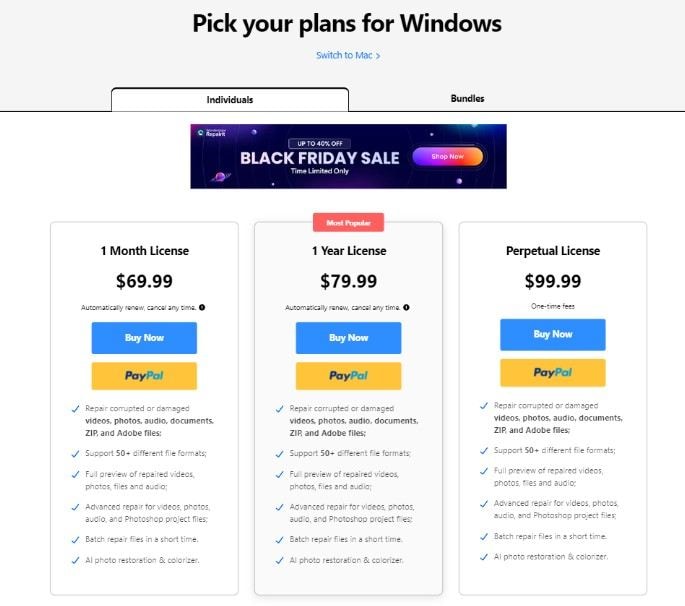
Para Mac
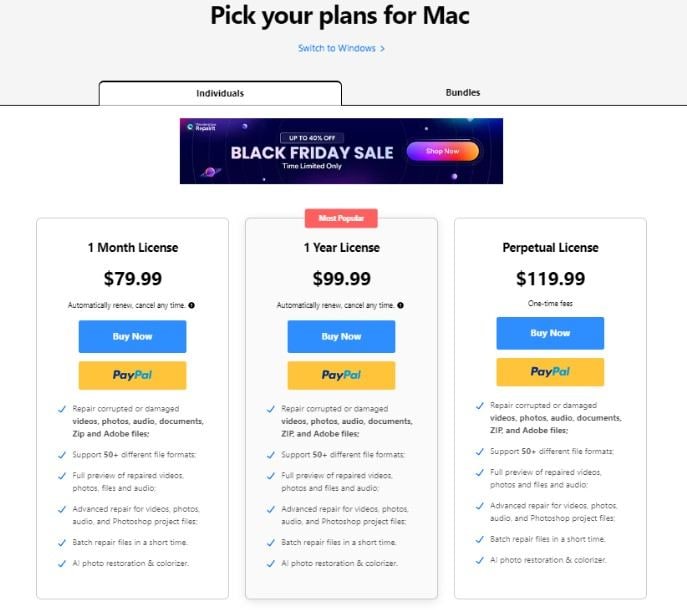
2. Mejorador de video de HitPaw
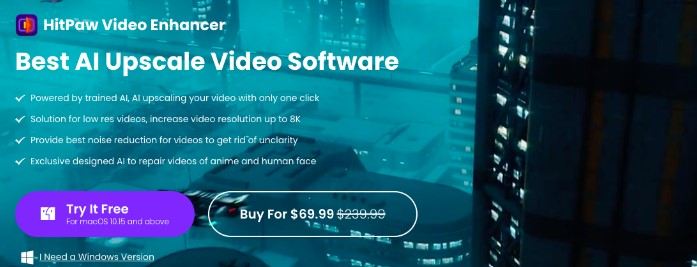
El mejorador de video con IA de HitPaw ofrece una solución sencilla para mejorar la calidad del video. Mejora fácilmente videos de baja calidad a resoluciones más altas como 1080p, 4K o incluso 8K. Con 4 modelos de IA de súper resolución, escala y mejora varias calidades de video en Windows/Mac/En línea. Su Modelo general de eliminación mejora los detalles y elimina el ruido. Además, permite ampliaciones considerables sin pérdida de calidad, de 2X, 4X u 8X.
Funciones principales
- Los modelos de rostro pueden corregir rostros muy borrosos o restaurar detalles faciales.
- Este modelo de animación mejora el anime y los dibujos animados, aumenta la resolución del video y su tamaño.
- Los modelos para colorear le dan color a los videos en blanco y negro, haciendo que los videos sean claros.
- HitPaw también cuenta con un mejorador de video en línea para desenfocar videos y convertir videos a 4K en línea y gratis.
Precio
Aquí te daremos el plan de suscripción para los planes mensuales, anuales y perpetuos del Mejorador de video con IA de Hitpaw:
Para Windows:
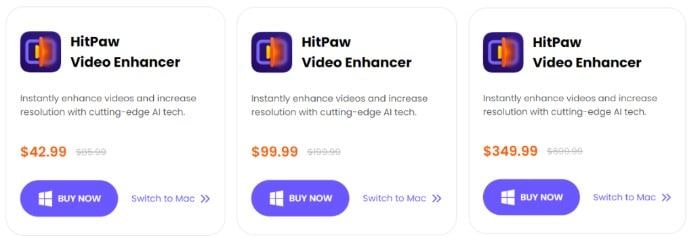
Para Mac:
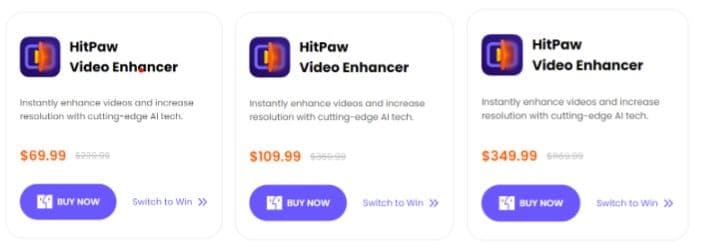
3. Pikavue
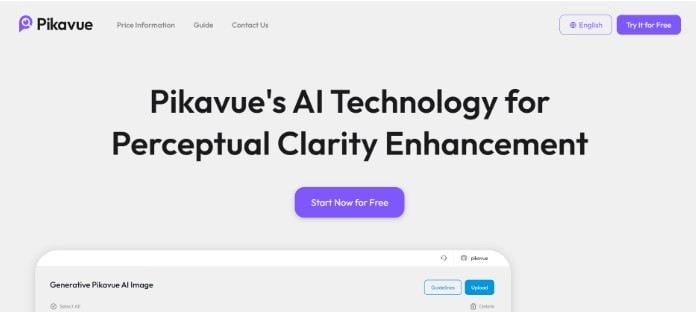
Mejora la calidad de tu video e imagen con facilidad. Pikavue permite convertir videos e imágenes hasta 16K para tener una mejor visualización en pantallas más grandes. G-Enhancer mejora los videos de baja resolución hasta en un 400% mediante la detección, aceleración y eliminación de ruido con IA. Adapta la calidad del video mediante niveles de compresión, conservando la claridad o compresión necesaria. Disfruta una herramienta eficiente de mejora de video que conserva los detalles mientras amplia tu contenido en tu Windows y Mac.
Funciones principales
- Convierte videos e imágenes a resoluciones notables de 16K para obtener una calidad superior visual.
- Puede mejorar los visuales en pantallas más grandes después de convertir videos a resoluciones más altas.
- La tecnología G-Enhancer puede amplificar los videos de baja resolución hasta un 400%.
- Incorpora motores de eliminación, detección y aceleración con IA para un rendimiento más rapido y eficiente.
- Diseñado para procesar, ampliar y mejorar videos de baja resolución sin perder detalles delicados.
Precio
Pikavue es gratuito.
4. Topaz Video AI
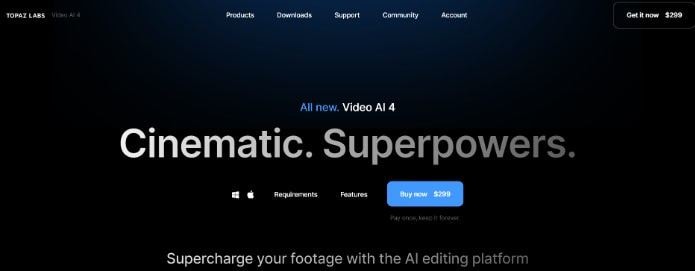
Acceso a herramientas poderosas para mejorar videos en tu propia computadora. Topaz Video AI se especializa en unas pocas tareas: hacer los videos más claros, más grandes y más fluidos. Tomó cinco años crear modelos de IA que funcionen bien en videos reales. Usa el poder de tu computadora de forma eficaz y funciona de forma fluida con tus dispositivos Windows y Mac. Además, minimiza los efectos raros que algunas veces ocurren con otros métodos de conversión.
Funciones principales
- Puedes usar las redes neuronales avanzadas para la conversión, el desentrelazado y la interpolación de movimiento.
- Se especializa en tres tareas principales de mejora de video—desentrelazado, conversión e interpolación de movimiento.
- Creado hace más de cinco años, estos modelos de IA garantizan resultados naturales y superiores cuando se aplican a montajes del mundo real.
- Las asociaciones con los fabricantes de hardware optimizan el tiempo de procesamiento.
- Adquiere el software directamente e intégralo en tu flujo de trabajo existente para un uso ilimitado en tus proyectos.
- Minimiza los artefactos no deseados, como brillos o parpadeos.
Precio
Aquí te daremos el precio de Topaz Video AI
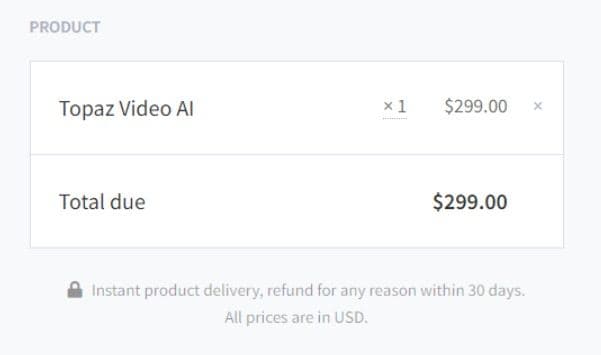
Puedes elegir qué quieres usar entre estas cuatro alternativas. Tener más opciones es mucho mejor que nada. Ahora, puedes comenzar a mejorar tus videos preferidos en un instante.
Conclusión
El mejorador de video con IA de AVClabs es una herramienta fantástica para mejorar tus videos. Puede arreglar videos antiguos y hacer que los videos profesionales se vean más increíbles. Cuenta con funciones geniales como hacer que los videos se vean más claros y brillantes, eliminar el granulado y arreglar rostros borrosos. Aunque la versión gratuita tenga algunos límites y requiera una buena computadora, sus capacidades hacen que valga la pena. Además, puedes revisar otras opciones como Wondershare Repairit-Reparación de video, el mejorador de video de HitPaw, Pikavue y Topaz Video AI.
Preguntas frecuentes
-
¿Cuánto dura el periodo de prueba gratuita del mejorador de video con IA de AVClabs y qué incluye?
El mejorador de video con IA de AVClabs ofrece una periodo de prueba gratuita de 7 a 14 días, dependiendo de la versión. Durante la prueba, los usuarios pueden acceder a la mayoría de funciones en la versión completa. Asimismo, permite que los usuarios usen capacidades de mejora de video, conversión y reducción de ruido. -
¿Hay algún limite en el tamaño de archivo de video que el mejorador de video con IA de AVClabs pueda procesar?
El mejorador de video con IA de AVClabs puede gestionar tamaños de archivo de video del 100% al 400%. Sin embargo, se recomienda garantizar unos recursos del sistema adecuados para procesar archivos más grandes. La razón detrás de esto es que el rendimiento del software se puede ver afectado por archivos de gran tamaño. -
¿Cuál es la diferencia entre los modelos de IA que ofrece el mejorador de video con IA de AVClabs?
El mejorador de video con IA de AVClabs te ofrece cuatro modelos de IA: Estándar, Ultra, Imagen única y Multi fotogramas. Estos modelos se diferencian en su enfoque de la mejora del video. Por ejemplo, el modelo Estándar se enfoca en mejoras generales, mientras que el modelo Ultra puede ofrece mejoras más detalladas. Los usuarios pueden elegir según el nivel de mejora que necesiten.


